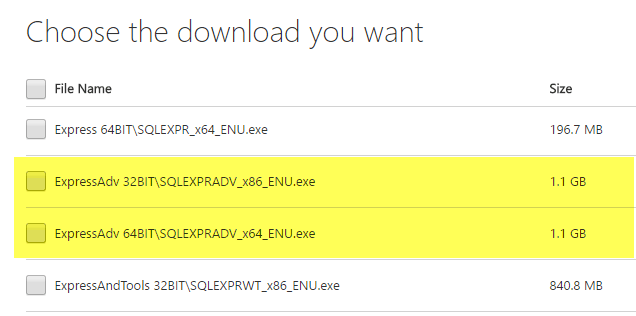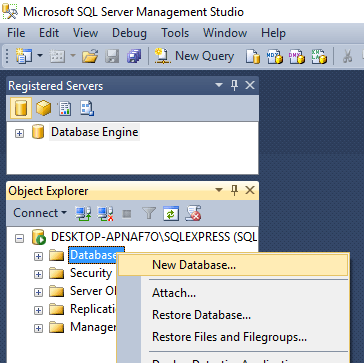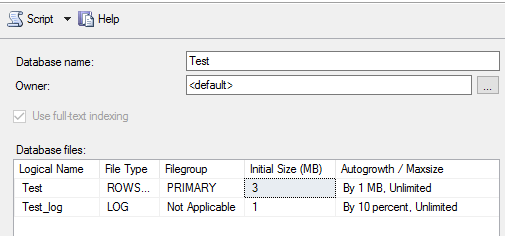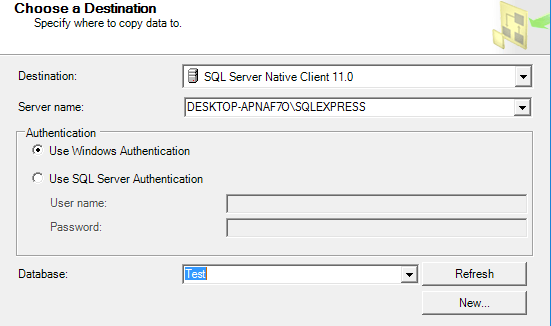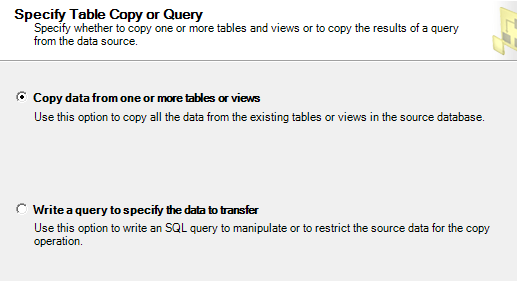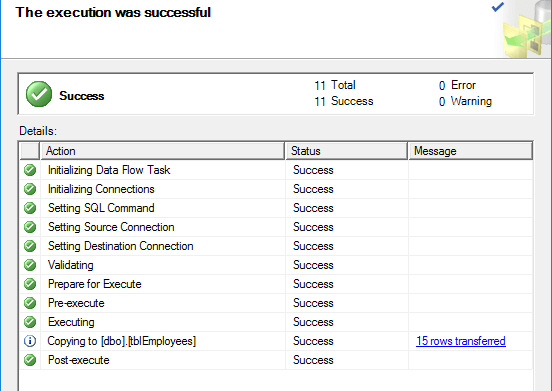最近、AccessデータベースからSQL Server 2014にデータを移行する必要がありました。プロセスはかなりシンプルですが、ステップバイステップの手順で記事を書くと思いました。
まず、SQL ServerまたはSQL Server Express あなたのコンピュータにインストールされます。パソコンでSQL Server Expressをダウンロードする場合は、高度なサービスを使用してバージョンをダウンロードしてください。そうしないと、データベースエンジンはインストールされず、接続するデータベースインスタンスがなくてもSQL Management Studioを使用できます。
SQL Serverが正しくインストールされたら、以下の手順に従ってSQL Serverの新しいデータベースにAccessデータベースをインポートすることができます。
AccessデータベースをSQL Serverに転送する
SQL Server Management Studioを開き、Accessデータベースをインポートするデータベースサーバーに接続します。 [データベース]で右クリックし、[新しいデータベース]を選択します。既にデータベースがあり、Accessからいくつかのテーブルをインポートするだけの場合は、スキップして、下記の[インポートデータ]手順に進みます。新しいデータベースを作成するのではなく、現在のデータベースを右クリックしてください。
これで、テストデータベースを右クリックする必要があります。 タスクを作成してからデータをインポートするだけです。
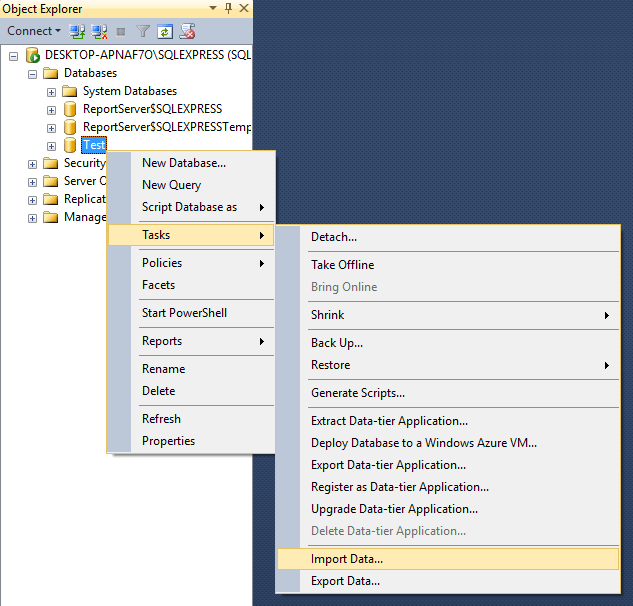 データソースを選択]ダイアログボックスで、ドロップダウンボックスからMicrosoft Access(Microsoft Jetデータベースエンジン)を選択します。 ファイル名eの横にある[参照]をクリックし、インポートするAccessデータベースに移動して[開く]をクリックします。 。 SQL Serverがそれを認識しないので、データベースがAccess 2007またはそれ以上の形式(ACCDB)になることはできません。したがって、2007〜2016年のアクセスデータベースをお持ちの場合は、まず[ファイル - 名前を付けて保存]に移動して2002-2003データベース形式(MDBstrong>をクリックします。
データソースを選択]ダイアログボックスで、ドロップダウンボックスからMicrosoft Access(Microsoft Jetデータベースエンジン)を選択します。 ファイル名eの横にある[参照]をクリックし、インポートするAccessデータベースに移動して[開く]をクリックします。 。 SQL Serverがそれを認識しないので、データベースがAccess 2007またはそれ以上の形式(ACCDB)になることはできません。したがって、2007〜2016年のアクセスデータベースをお持ちの場合は、まず[ファイル - 名前を付けて保存]に移動して2002-2003データベース形式(MDBstrong>をクリックします。
次へをクリックして目的地を選択します。データをインポートしたいデータベースを右クリックしたので、それはすでにリスト内で選択されているはずです。そうでない場合は、[リンク先]プルダウンから[SQLネイティブクライアント]を選択します。 サーバー名にデータベースインスタンスが表示され、認証方法を選択した後、特定のデータベースを一番下に選択する必要があります。
[次へ]をクリックし、[1つ以上のテーブルからデータをコピー]または転送するデータを指定するクエリを作成します。
データ操作なしですべてのテーブルまたは一部のテーブルをAccessデータベースからコピーする場合は、最初のオプションを選択します。
デフォルトでは、すべてのテーブルを選択する必要があります。また、をクリックした場合は、 >編集]の[マッピング]ボタンを使用して、2つのテーブル間のフィールドのマッピング方法を設定できます。
ここでは、アクセスするテーブルが1つしかありませんが、インポートのために新しいデータベースを作成した場合は、データベース。 [次へ]をクリックすると、[すぐに実行]チェックボックスをオンにするパッケージの実行画面が表示されます。 >
[次へ]をクリックし、[終了]をクリックします。その後、データ転送の進行状況が表示されます。完了後、メッセージ]列に各表の転送された行数が表示されます。
[閉じる]をクリックすると、完了です。これでテーブルにSELECTを実行して、すべてのデータがインポートされたことを確認できます。
SQL Serverへのアクセスからデータをインポートする際に問題がありますか?もしそうなら、コメントを投稿してください。私は助けようとします。お楽しみください!